笔记本如何看电池损耗 查看win10电池的损耗情况的方法
更新时间:2024-02-10 14:08:29作者:xtang
随着笔记本电脑的普及和使用频率的增加,电池损耗成为用户关注的焦点之一,而对于Windows 10系统用户而言,了解电池的损耗情况显得尤为重要。如何查看Win10电池的损耗情况呢?本文将为大家介绍几种方法,帮助用户轻松了解自己笔记本电脑电池的消耗情况。不管是新手还是老手,都可以通过这些方法快速获取电池损耗的相关信息,从而更好地管理和维护自己的笔记本电脑。
具体步骤:
1.按下键盘的 win+R 组合快捷键;或者是直接点击开始菜单中的 命令行提示符 选项。
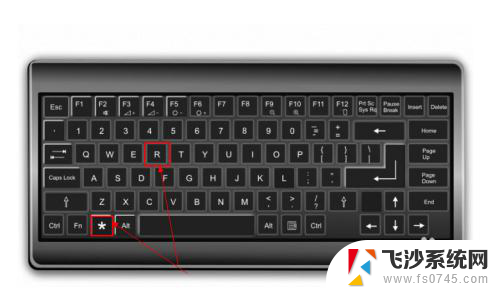
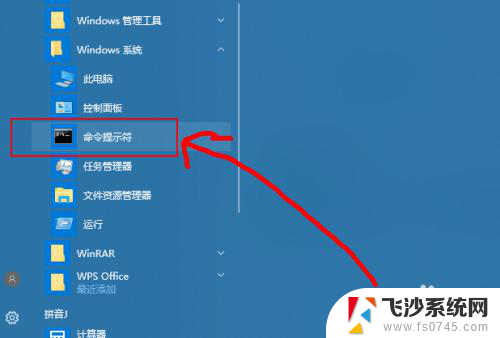
2.然后在打开的运行窗口中输入 cmd 回车。
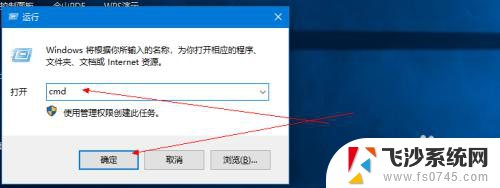
3.然后在打开的命令行窗口中输入 Powercfg /batteryreport 回车。
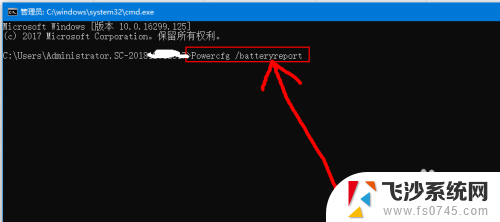
4.然后会给出电池使用时间报告的路径信息。
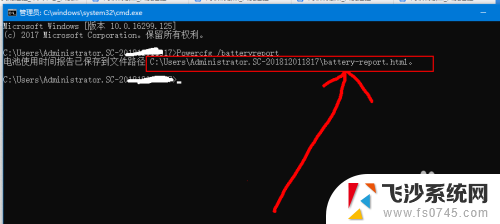
5.然后根据给出的路径,打开这个文件夹。然后就可以看到给出的报告网页文件了。
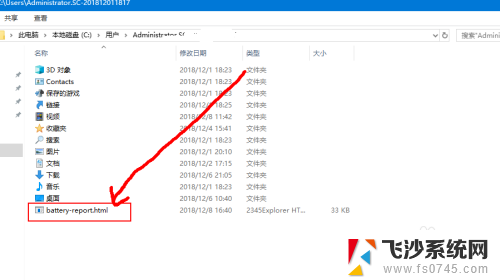
6.然后双击打开这个文件,然后就可以看到这个电池报告的信息了。
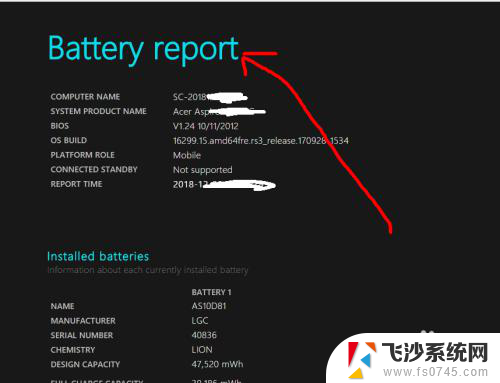
7.其中,一共有六项。有基本信息,近三天的使用情况,近三天的使用曲线,使用历史,续航等等。
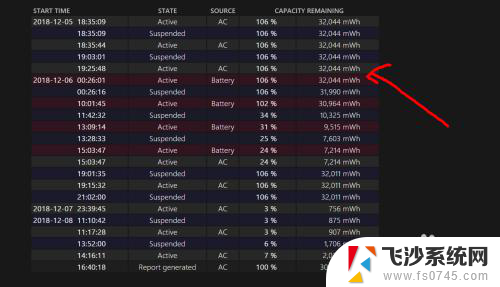
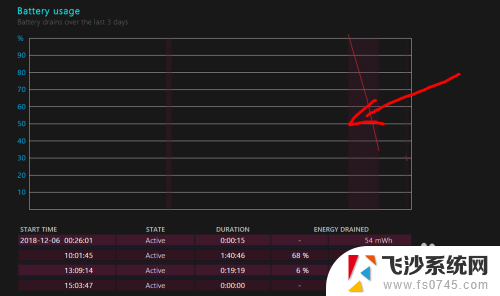
以上就是关于笔记本电池损耗的方法,如果遇到相同情况的用户,可以按照小编的方法解决。
笔记本如何看电池损耗 查看win10电池的损耗情况的方法相关教程
-
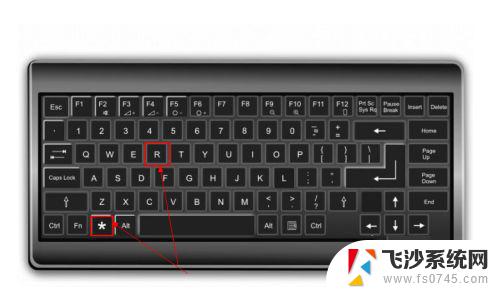 笔记本电脑如何查看电池寿命 win10电池损耗报告查看步骤
笔记本电脑如何查看电池寿命 win10电池损耗报告查看步骤2024-03-10
-
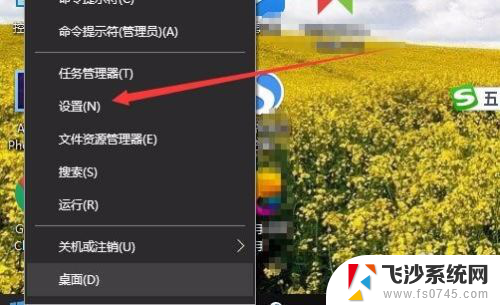 电脑如何查看电量 Win10如何查看笔记本电池剩余电量
电脑如何查看电量 Win10如何查看笔记本电池剩余电量2024-01-14
-
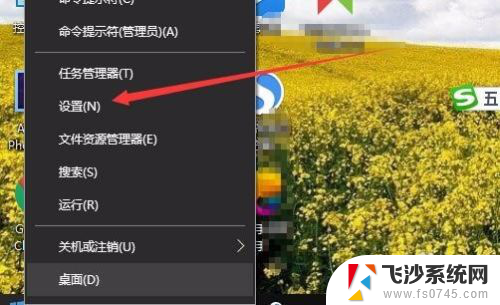 怎么查看电池电量 Win10笔记本电池剩余电量怎么看
怎么查看电池电量 Win10笔记本电池剩余电量怎么看2024-05-15
-
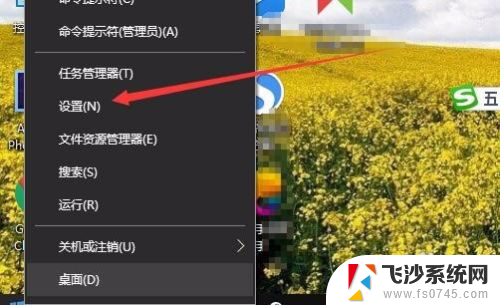 如何查看笔记本电量 Win10如何查看笔记本电池当前电量
如何查看笔记本电量 Win10如何查看笔记本电池当前电量2024-01-23
- 电脑如何查看各个应用占用内存 win10 如何查看应用程序的内存占用情况
- 笔记本如何显示电池电量百分比 win10笔记本电池电量怎样显示百分比
- win10电池激活 笔记本电池显示0%无法激活
- 显卡的驱动 win10如何查看显卡驱动更新情况
- 笔记本电脑电池图标被隐藏起来了怎么办 Win10笔记本电脑电池图标消失了
- 笔记本电池显示百分比 win10笔记本电池电量百分比显示异常
- windows 关闭虚拟机 Win10关闭hyper v虚拟机的操作指南
- win10电脑进入uefi bios 退不出来怎么办 电脑进入bios后如何退出
- win10桌面文件夹在哪个位置 如何找到Win10系统桌面文件
- windows10鼠标光标 win10鼠标光标消失解决方法
- win10 分辨率不能调整 Win10系统分辨率调整不了
- win10电脑怎么设置耳机跟音响同时播放 Win10怎样实现耳机和音响一起响
win10系统教程推荐
- 1 win10蓝屏错误代码dpc win10系统蓝屏错误DPC怎么解决
- 2 win10系统电脑黑屏怎么办 win10电脑黑屏自检
- 3 windows10如何进入bios界面? 怎样进入电脑的bios界面
- 4 win10怎么一口气更新到最新版本 windows10怎么在线升级
- 5 win10显示短时间如何切换长日期 Windows 10如何修改日期和时间格式
- 6 window10系统密码忘了 windows10开机密码忘了如何重置
- 7 win10怎么录制内部声音 win10录制电脑内部声音教程
- 8 win10盖上电脑不休眠 Win10笔记本合盖子不休眠设置方法
- 9 window10按什么键关机 笔记本关机快捷键是什么
- 10 win10卸载snmp Win10 SNMP无法卸载怎么解决